Le calendrier bionique Droid
Date de livres pourraient être efficaces, mais ils pâle en comparaison à la puissance de l'utilisation de votre Droid Bionic que votre calendrier et la date gardien. Votre téléphone peut facilement servir comme un rappel des obligations dues ou délices à venir. Tout se passe grâce à Google Calendar et l'application Calendrier sur votre téléphone.
Si tout ce que vous avez besoin est une liste de choses à faire, consultez l'application Tâches, a trouvé dans le menu Applications. Il offre une interface simple pour créer des tâches, “ miel-do ” listes, et des rappels.
Présentation de l'agenda
Le Droid Bionic tire parti de Google Agenda sur Internet. Si vous avez un compte Google (et sûrement que vous faites), vous avez déjà un compte avec Google Calendar. Vous pouvez visiter Google Calendar sur votre ordinateur.
Si nécessaire, connectez-vous en utilisant votre compte Google. Vous pouvez utiliser Google Agenda pour garder une trace des dates ou des réunions ou tout autre chose occupe votre temps. Vous pouvez également utiliser votre téléphone pour faire la même chose, grâce à l'application Calendrier.
Utilisez l'application Calendrier sur votre téléphone pour accéder à Google Agenda. Il ya une meilleure façon d'accéder à votre horaire sur le Droid Bionic que d'utiliser l'application de navigateur pour se rendre à Google Agenda sur le Web.
Vous pouvez installer le widget Calendrier sur l'écran d'accueil pour un accès rapide aux rendez-vous qui se profilent.
Parcourir dates et rendez-vous
Pour voir votre horaire ou événements importants à venir, ou tout simplement de savoir quel jour du mois, il est, de convoquer l'application Calendrier. Touchez le bouton Lanceur au bas de l'écran d'accueil pour afficher une liste de toutes les applications sur le téléphone- choisir celui Calendrier nommé.
Le premier écran que vous voyez est probablement la vue Mois du Calendrier, montré ici. Le calendrier ressemble à un calendrier mensuel typique, avec le mois et l'année au sommet. Rendez-vous apparaissent comme des points saillants de couleur sur différents jours.
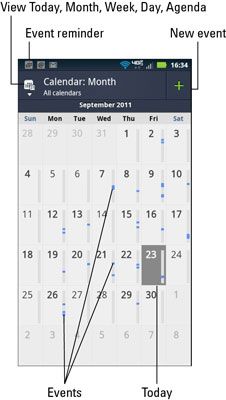
Utilisez le bouton Afficher pour afficher vos rendez-vous par semaine ou jour. Vous pouvez choisir le Point dans le menu Changer de vue pour voir vos rendez-vous dans un format de liste.
Cette figure montre deux vues semaine et jour dans le calendrier. Dans ce point de vue, vous pouvez voir le code couleur utilisé pour identifier les différentes catégories de calendrier.
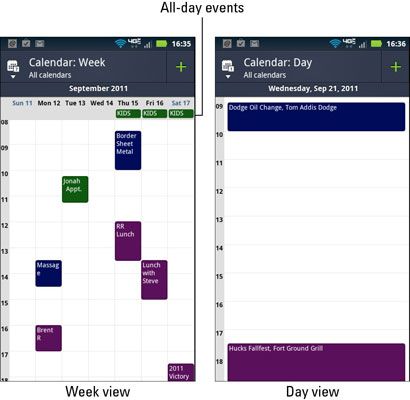
Vous pouvez revenir à la vue de mois à tout moment en appuyant sur le bouton Affichage et en choisissant Mois. Ou sauter rapidement à la date d'aujourd'hui en choisissant la commande Afficher Aujourd'hui à partir du bouton Affichage.





